Actualizado a: 8 de febrero de 2023
La CPU y GPU, como cualquier otro chip, o circuito, se calientan. Eso es debido al rozamiento de los electrones al circular por el material semiconductor o conductor. Parte de la energía eléctrica aplicada se desperdicia en forma de calor, y esto es algo indeseable por motivos de eficiencia energética, pero también porque esta temperatura puede reducir el rendimiento considerablemente durante el uso o en el peor de los casos dañarlo.
Mantener tu equipo a una temperatura adecuada alargará la vida de tus dispositivos, mejorará el rendimiento y también evitará que se dañe. Para que eso sea así, hacer un buen mantenimiento o adquirir la refrigeración adecuada son dos buenas prácticas para mantener la temperatura a un nivel adecuado.
¿Por qué se calientan?
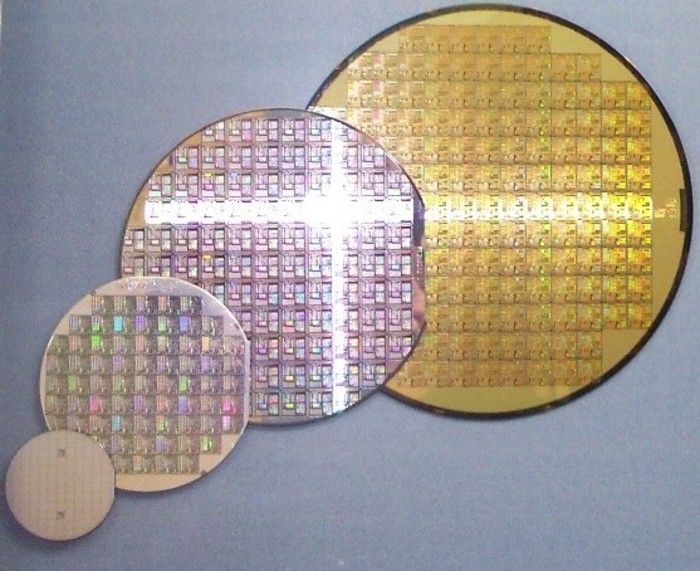
Sin entrar en demasiados detalles técnicos, ya sabes que ese rozamiento causa el incremento de temperatura. Cuando los ingenieros se enfrentan al diseño de un nuevo chip necesitan poder solventar una serie de retos con los que se topan en el camino. A nivel de tecnología de fabricación, lo que se busca es reducir la longitud del canal del transistor reduciendo el nodo de fabricación (10nm, 7nm, 5nm…) o mejorando el diseño (SGT, FinFET,…).
Pero cuando se reduce el canal hay un aumento de fugas que hay que solventar reduciendo el grosor del GOX, pero eso a su vez puede producir fugas en la puerta o roturas del óxido. Para resolver ese nuevo problema colateral se reduce el voltaje, pero en ese caso se ve afectado el rendimiento (frecuencia de reloj), por lo que se ven obligados a reducir el voltaje umbral. Esto último aumenta el subumbral de fugas, otra consecuencia negativa, y para solventarlo se buscan nuevas arquitecturas del transistor como FinFET.
Es decir, siempre es una lucha del ingeniero contra los retos físicos… También el tamaño del transistor afecta al consumo y disipación de energía, así como al aumento de los costes de producción. Complicado ¿Verdad? Hasta el más mínimo detalle puede afectar la temperatura, como por ejemplo el número de patillas (más pines o patillas pueden reducir el calor generado por las líneas de gran intensidad).
Pero claro, todo esto escapa de nuestras posibilidades, ya que a nosotros simplemente nos llega el chip ya terminado para que lo usemos. En ese caso debemos tomar otras medidas para reducir la temperatura si no queremos terminar con problemas como:
- El incremento de temperatura afecta a los portadores de carga y reduce el rendimiento de tus chips.
- A mayor temperatura y frecuencia se produce un mayor fenómeno conocido como electromigración, es decir, un deterioro de las interconexiones metálicas del chip. Eso podría terminar con un circuito abierto o cortocircuitos, por tanto, un chip inservible.
- Si la temperatura sobrepasa los límites establecidos por el fabricante, se podría fundir el núcleo y quedar totalmente inservible. Por eso los actuales sistemas tienen métodos para detectar esto y apagar el ordenador automáticamente.
Controlar la temperatura por BIOS
La manera más sencilla de revisar la temperatura es a través de la BIOS, ya que no necesitaremos instalar ningún software, sino que podemos ver los valores que nos dan los sensores que incorpora la placa base. El inconveniente que tiene es que tendremos que estar entrando cada vez que queramos ver la temperatura. Si lo que quieres es verla a través de Windows, aquí te dejamos algunas alternativas.
Software específico
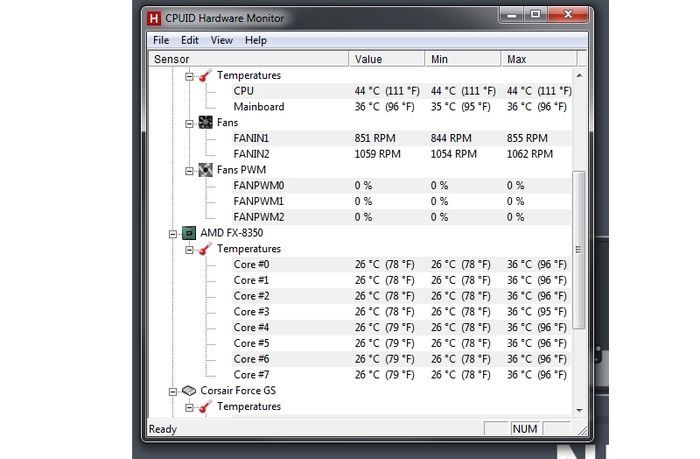
Si te fijas en la temperatura que aportan los sensores de tu equipo puedes ver los valores a los que se encuentra tu CPU y GPU en estos momentos. Puedes usar tanto los nativos que vienen con el sistema operativo como los de herramientas de software de terceros como AIDA64, o soluciones gratuitas como CoreTemp y Openhardwaremonitor.
Para CPU
Tanto AMD como Intel tienen sus propios software de control: el Ryzen Master y el Extreme Tuning Utility respectivamente. Son bastante sencillos y ofrecen amplias opciones de overclocking y medicion de temperatura, y permiten ver configuraciones más específicas del procesador que los software mencionados anteriormente.
Para GPU
Tanto AMD como NVIDIA, al igual que algunas marcas ofrecen soluciones específicas como MSI Afterburner o Asus GPUTweak ofrecen diferentes software que incluyen muchas funciones útiles para el control de temperaturas, frecuencias y control de los ventiladores, por mencionar las principales. Aunque también puedes verlo a través de los software que ya hemos comentado antes (AIDA64, CoreTemp, Hardinfo…)
¿Cuál es la temperatura adecuada?
Si te preguntas cuál es la temperatura adecuada, esto depende del fabricante y del tipo de chip. En los datasheets suelen ofrecer información sobre los rangos de temperatura adecuados y las temperaturas límite que no deberías sobrepasar en ningún caso para no dañar el dispositivo. Deberías leer los manuales e información técnica aportada por el fabricante, no obstante, puedes guiarte más o menos por estos valores:
- CPU: entre 40-60ºC podría ser una temperatura normal. Por debajo de 40ºC cuando se encuentra en reposo. Pero nunca recomiendo que esté por encima de 70ºC para que el rendimiento esté bien. Por encima de los 90ºC podría significar daños en tu hardware.
- GPU: la gráfica siempre emite más calor y soporta también mayor temperatura debido al tipo de chip que es. Una temperatura normal para una GPU podría oscilar entre 55 y 75ºC. Un poco menos si está en reposo o incluso llegar a los 80 ó 90ºC en algunos casos más extremos. Algunas aceptan hasta los 110ºC o más, pero no te recomiendo llevarla nunca por encima de los 80.
Observa tu hardware, si tu CPU y GPU están por encima de los 60 ó 75ºC respectivamente, deberías plantearte hacer algo para bajar la temperatura.
¿Cómo bajar la temperatura de tu CPU y GPU?

Los chips modernos se valen de los C-States o P-States de ACPI, es decir, del famoso throttling o escalado dinámico de la frecuencia de reloj, apagado de núcleos que no están funcionando, y otras tecnologías para ahorrar energía y emitir menor temperatura. Pero a pesar de eso, no se garantiza que la temperatura sea suficientemente baja para el uso que le estamos dando.
Especialmente en verano deberías vigilar la temperatura y seguir los siguientes consejos:
- Mantén el camino despejado: con esto me refiero a las entradas y salidas de refrigeración. Asegurate de que no haya nada bloqueando el paso de aire fresco que entre en la torre o de caliente que salga. Eso también incluye ordenar adecuadamente los cables (aunque los SATA no suponen tanto problema), pero evita que estén en medio del flujo de aire usando bridas.
- Buen mantenimiento: mantener el equipo libre de polvo y pelusas es muy importante. Se suelen acumular en los ventiladores y disipadores, dejando obstaculizados a éstos y por tanto reduciendo su capacidad de refrigeración considerablemente. Limpia los disipadores y ventiladores de vez en cuando usando aire a presión, brochas o lo que necesites para dejarlos como el primer día.
- Pasta térmica: la silicona o grasa térmica debe ser de buena calidad, mejor de partículas metálicas con buena conductividad. Si retiras el disipador de la CPU o GPU para limpiarlo, asegura remover los restos de pasta y aplicar una nueva. Y jamás toques con la mano la superficie del chip, la grasa de los dedos puede ser un buen aislante para evitar la disipación de calor.
- Aumenta la refrigeración: si nada de lo anterior funciona, el siguiente paso sería incluir (si no los tienes ya) uno o dos nuevos ventiladores de 12cm en tu torre (si es un portátil existen bases con ventiladores). Uno de esos ventiladores debería inyectar aire fresco dentro de la torre y otro extraer el aire caliente de dentro. Eso mejoraría la eficiencia del ventilador de la GPU y CPU al suministrarles aire de mejor calidad. En el caso de que tu torre sea pequeña y no los acepte, otra opción sería pensar en comprar otra torre de mayor tamaño para dejar más espacio vacío dentro.
- Sustituye la refrigeración: si tampoco funciona eso, puedes comprar nuevos ventiladores para tus chips. Unos que sean compatibles con el modelo de CPU y GPU que tienes. A veces, la refrigeración que traen los OEM o la básica que aporta el fabricante no es suficiente. Te aconsejo elementos de refrigeración activa por aire o mixtos (refrigeración activa por aire + pasiva líquida) que son fáciles de encontrar e instalar. Las mejores marcas son Scythe, Noctua o Thermalright…
- Piensa en la refrigeración líquida: tal vez seas un fanático que juega intensamente o que ejecuta software que demanda bastante potencia del hardware y siempre tengas tu CPU y GPU a temperaturas altas. Si no se resuelven por ningún método anterior, el último recurso sería instalar un sistema de refrigeración líquida.
Esos serían los pasos a seguir para llegar a la temperatura adecuada. A ningún usuario le gusta tener errores debidos a una temperatura inadecuada, que el ordenador se apague o reinicie, o tener que parar su trabajo o diversión porque la temperatura es elevada…





